win11系统如何更改关机界面颜色
来源:www.laobaicai.net 发布时间:2024-01-15 08:15
在正常情况下,电脑的关机颜色是黑色的,最近有位win11系统用户在使用电脑的时候,想要为电脑更改关机界面的颜色,但是又不清楚应该怎么操作,为此非常苦恼,那么win11系统如何更改关机界面颜色呢?今天老白菜u盘装系统为大家分享win11系统更改关机界面颜色的操作教程。
Win11修改关机界面颜色的方法:
1、首先我们右键点击桌面空白处,选择菜单中的“个性化”。如图所示:
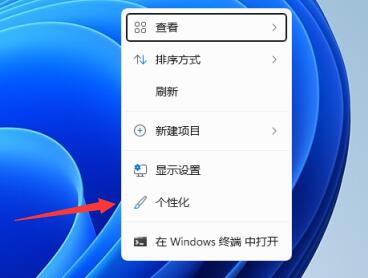
2、在个性化设置中,点击进入右侧的“颜色”设置。如图所示:
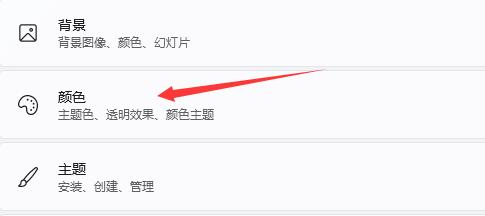
3、然后在其中找到“主题色”,将它更改为自己喜欢的颜色就可以了。如图所示:
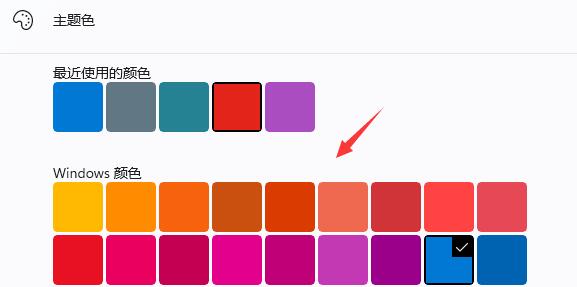
关于win11系统更改关机界面颜色的操作教程就为用户们详细分享到这里了,如果用户们使用电脑的时候想要更改关机界面颜色,可以参考以上方法步骤进行操作哦,希望本篇教程能够帮到大家,更多精彩教程请关注老白菜官方网站。
上一篇:win11系统c盘空间不足怎么办
下一篇:win11系统u盘驱动异常怎么办
推荐阅读
"老白菜u盘启动盘电脑重装得力助手"
- win11系统如何设置指纹解锁 2024-05-07
- win10系统玩dnf不能打字如何解决 2024-05-06
- win11系统提示程序阻止关机怎么办 2024-05-04
- win10系统共享文件没有权限访问如何解决 2024-05-02
win11系统如何关闭休眠按钮
- win10系统输入法不见了怎么解决 2024-04-30
- win10系统如何设置共享打印机 2024-04-29
- win10系统设置打不开如何解决 2024-04-29
- win11系统不能共享打印机怎么办 2024-04-27
老白菜下载
更多-
 老白菜怎样一键制作u盘启动盘
老白菜怎样一键制作u盘启动盘软件大小:358 MB
-
 老白菜超级u盘启动制作工具UEFI版7.3下载
老白菜超级u盘启动制作工具UEFI版7.3下载软件大小:490 MB
-
 老白菜一键u盘装ghost XP系统详细图文教程
老白菜一键u盘装ghost XP系统详细图文教程软件大小:358 MB
-
 老白菜装机工具在线安装工具下载
老白菜装机工具在线安装工具下载软件大小:3.03 MB










